Esistono molti modi per trasformare il tuo PC in un router WiFi virtuale, quindi nel caso tu stia cercando modi per farlo, diamo un'occhiata a tutti loro e ti lasciamo decidere quale funziona meglio per te. Mentre ci sono una miriade di software di terze parti che convertono il tuo computer in un router WiFi, puoi anche creare un hotspot WiFi on-demand sul tuo PC in modo nativo eseguendo alcune righe di codice attraverso il prompt dei comandi o, tramite il GUI di Windows facendo semplicemente clic su alcune opzioni. Oggi daremo un'occhiata a tutti questi metodi, quindi iniziamo controllando il 7 miglior software Hotspot WiFi per Windows disponibile al momento:
Miglior software Hotspot WiFi di terze parti
1. Connectify Hotspot
Connectify Hotspot è, di gran lunga, il software più conosciuto e più popolare per trasformare il tuo PC in un hotspot WiFi. Il programma è disponibile in un avatar gratuito che sarebbe abbastanza buono per molti, ma per un set di funzionalità più completo, dovrai optare per una delle due versioni a pagamento: Pro o Max. La principale differenza tra la versione gratuita e quella a pagamento è che la versione gratuita consente agli utenti di condividere solo Internet da reti Ethernet e WiFi, mentre le versioni a pagamento offrono anche la possibilità di condividere dati cellulari. Il monitoraggio dell'utilizzo della rete in tempo reale è un'altra funzionalità comune a tutte le versioni del software, così come il blocco degli annunci per i client connessi. Ciò che non si ottiene nella versione gratuita, tuttavia, è la possibilità di scegliere un SSID personalizzato, i controlli firewall e una modalità router cablata, tutti disponibili nella versione "Pro" che costa $ 34, 98 all'anno. L'azienda offre anche una versione 'Max' che viene fornito con più campane e fischietti, come una modalità ponte, la modalità ripetitore WiFi e controlli DHCP personalizzati, che possono essere tutti 'per un bel $ 59, 98.
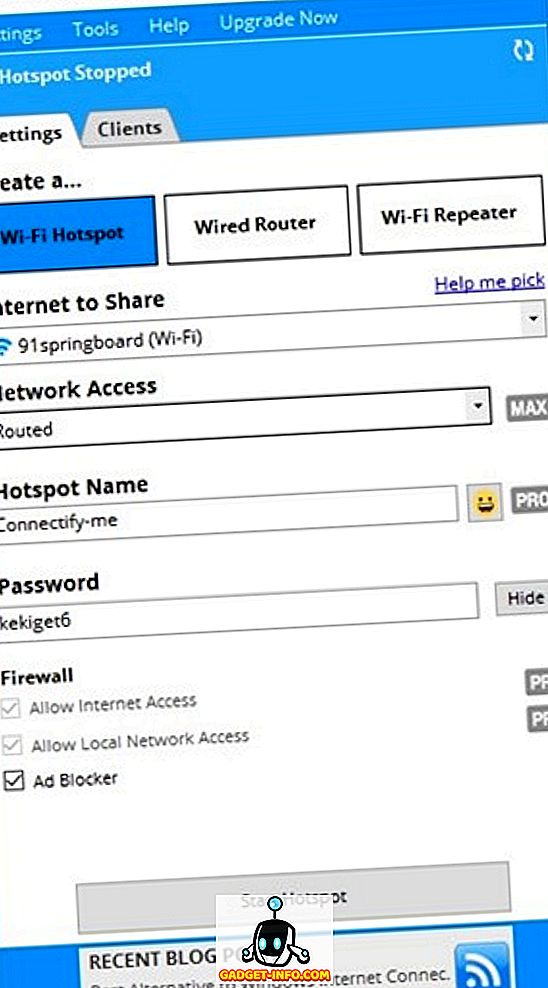
Download: (versioni gratuite a pagamento a partire da $ 34, 98)
2. mHotspot
Come Connectify, mHotspot è anche un programma Windows che trasforma il tuo PC in un router WiFi virtuale, ma a differenza della sua controparte più famosa, è un software completamente gratuito senza alcuna versione premium, il che significa che puoi usare tutte le sue funzionalità gratuitamente . mHotspot consente agli utenti di condividere connessioni LAN, Ethernet, cellulari e WiFi con più dispositivi su diverse piattaforme, tra cui laptop, smartphone, tablet, PDA e altri PC. È uno dei software gratuiti più ricchi di funzionalità nella sua categoria ed è ufficialmente disponibile su Windows 7, 8 e 10 . Puoi collegare fino a 10 dispositivi a un hotspot creato da questo software che può anche fungere da ripetitore per estendere l'intervallo WiFi. In termini di sicurezza, mHotspot protegge il tuo hotspot WiFi con la sicurezza della password WPA2 PSK.
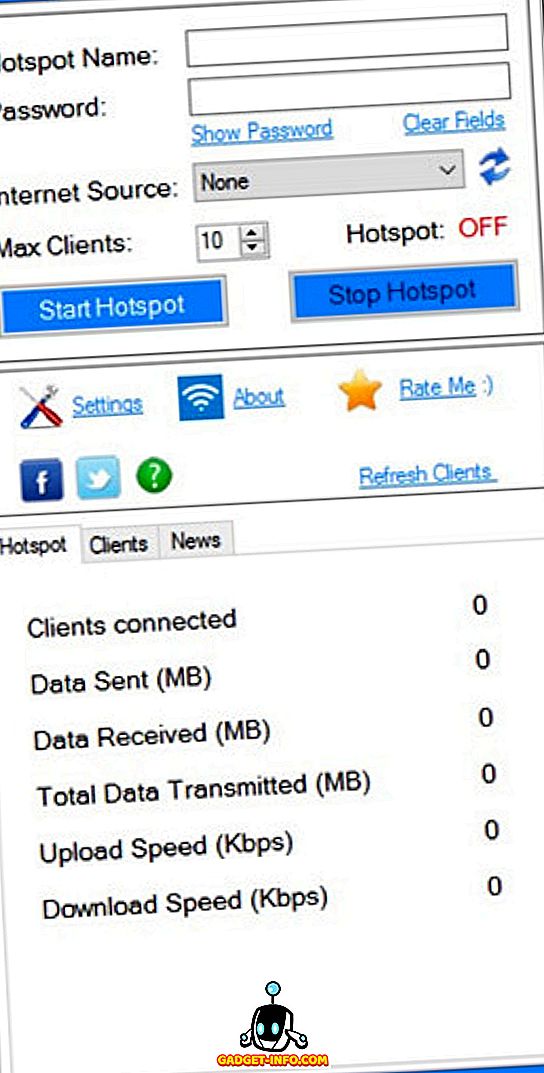
Download: (gratuito)
3. HostedNetworkStarter
HostedNetworkStarter è un altro software che puoi utilizzare per trasformare il tuo PC in un hotspot WiFi. È una piccola utility che funziona in modo simile ai due programmi menzionati in precedenza in questo elenco, nella misura in cui crea un hotspot WiFi con l'aiuto dell'adattatore di rete wireless del PC e consente a qualsiasi dispositivo con supporto WiFi di accedere alla rete e la connessione Internet disponibile sul tuo computer. Supporta Windows 7 a 10 (entrambe le versioni a 32 e 64 bit), ma non funziona con Windows Vista o XP a causa della mancanza di supporto per la funzionalità di rete WiFi ospitata in quelle versioni di Windows. Una delle cose più interessanti del programma è che non è necessario installare il programma sul tuo computer per eseguirlo. Puoi semplicemente scaricare il file zip, decomprimerlo ed eseguire il file eseguibile subito. Gli utenti esperti possono anche utilizzare i parametri della riga di comando per migliorare la funzionalità del software.
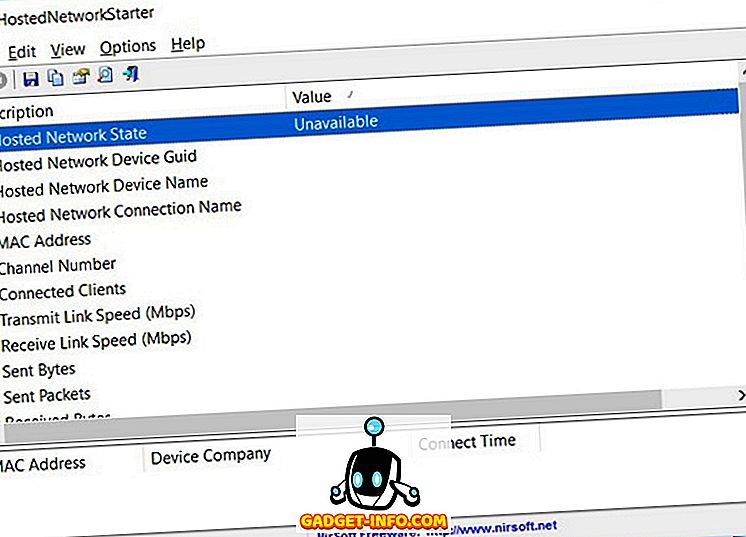
Download: (gratuito)
4. MaryFi
MaryFi è un altro software gratuito che può trasformare il tuo PC Windows in un router virtuale. È molto più ricco di funzionalità rispetto alla versione gratuita di Connectify, dato come supporta tutti i tipi di connessioni Internet, inclusi, ma non solo, Ethernet, WiFi e cellulari. Come nel caso degli altri programmi nell'elenco, è possibile collegare un'ampia varietà di dispositivi alle connessioni create da MaryFi, quindi se si sta cercando di ottenere la connettività WiFi per il telefono, tablet, lettore musicale, console di gioco o altro computer portatili e desktop, MaryFi ti ha coperto. Il programma utilizza la crittografia WPA2 protetta da password per la privacy e la sicurezza. Una cosa da ricordare è che il software è ufficialmente compatibile con Windows 7, 8 e 8.1 e non con Windows 10 .
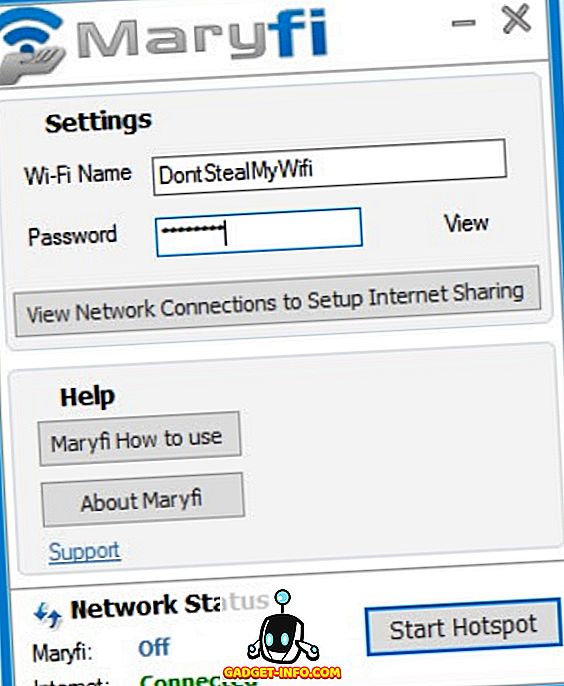
Downlaod: (gratuito)
5. Virtual Router Plus
Virtual Router Plus è un programma di hotspot WiFi gratuito e open source basato sul progetto Virtual Router di Chris Pietschmann che è ospitato su Codeplex per ora, ma come con quasi tutti gli altri progetti open source sul sito, migreremo a GitHub entro la fine di quest'anno. Il programma è scritto in C # e, è ufficialmente disponibile solo su Windows 7, Windows 8, Windows Server 2008 R2 e Windows Server 2012, anche se, durante il tempo che trascorriamo con il software, sembra funzionare bene su un laptop Windows 10, creando facilmente un punto di accesso WiFi per il mio smartphone Android. Come HostedNetworkStarter, anche questo non ha bisogno di un'installazione per funzionare sul tuo computer, quindi puoi semplicemente decomprimere il file compresso ed eseguire il file .exe per iniziare. Il programma non ha pubblicità e non tiene traccia delle attività web degli utenti. Utilizza la crittografia WPA2 per la privacy e la sicurezza.
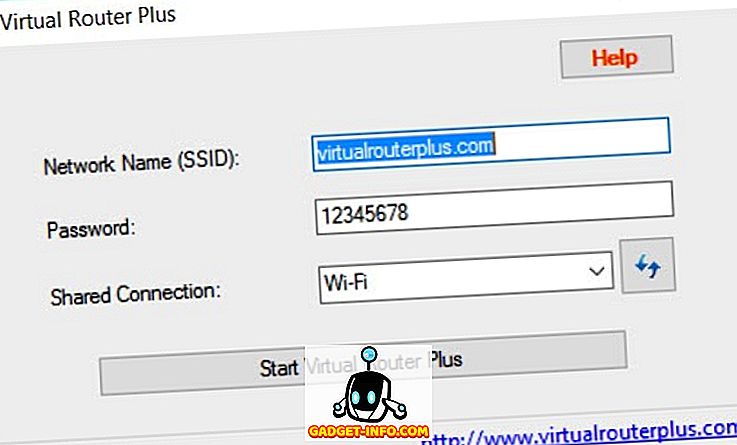
Downlaod: (gratuito)
6. Hotspot Ostoto
Ostoto è un'ottima scelta se stai cercando un software hotspot WiFi gratuito per trasformare il tuo PC Windows in un punto di accesso WiFi per più dispositivi. Come nel caso degli altri programmi gratuiti della nostra lista, non ci sono restrizioni su quali tipi di connessioni Internet possono essere trasformati in un hotspot con questa utility, quindi puoi potenzialmente trasformare la tua connessione WiFi, LAN, Ethernet o mobile a banda larga in un Hotspot WiFi con questo programma. Ciò che è anche degno di nota è che, a differenza di alcuni degli altri software presenti nell'elenco, questo è ufficialmente compatibile con tutte le versioni di Windows da XP, quindi se utilizzi Windows 10, 8.1, 8, 7, Vista o XP, Ostoto Hotspot è garantito a lavorare per voi.
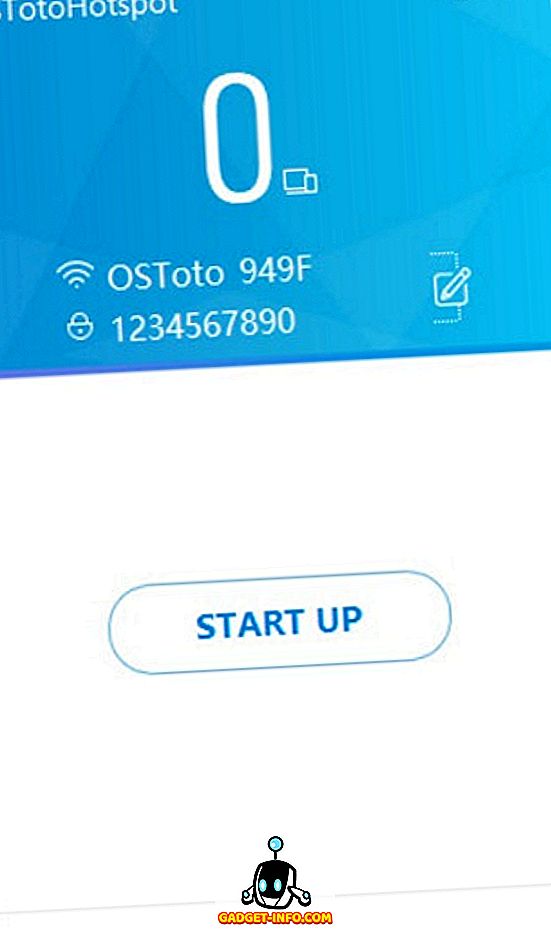
Download: (gratuito)
7. MyPublicWiFi
Ormai, hai avuto l'idea. Oltre a Connectify, tutti gli altri programmi sulla nostra lista oggi sono completamente gratuiti da usare senza limitazioni di funzionalità e questo particolare software non fa eccezione. Consente agli utenti di impostare un punto di accesso Internet in modo molto simile agli altri programmi di questo elenco, ma offre agli utenti alcune possibilità interessanti che nessuno degli altri offre. In realtà viene fornito con un firewall integrato che può essere configurato per limitare l'accesso a specifici siti Web o protocolli . Ti permette anche di "registrare e tracciare tutte le pagine di url visitate sul tuo WIFI-Hotspot virtuale", rendendolo uno strumento davvero conveniente per i genitori che cercano di tenere i loro figli al sicuro sul grande web cattivo. Come nel caso di qualsiasi software WiFi decente, MyPublicWiFi utilizza anche la crittografia WPA2 per la privacy e la sicurezza, ma se si imposta la rete, sarà possibile visualizzare gli indirizzi IP, i nomi dei dispositivi e gli indirizzi MAC dei client connessi. A differenza di molti altri programmi nell'elenco, MyPublicWiFi è ufficialmente compatibile con Windows 10, insieme a Windows 7, 8, 8.1 e Server 2008 R2.
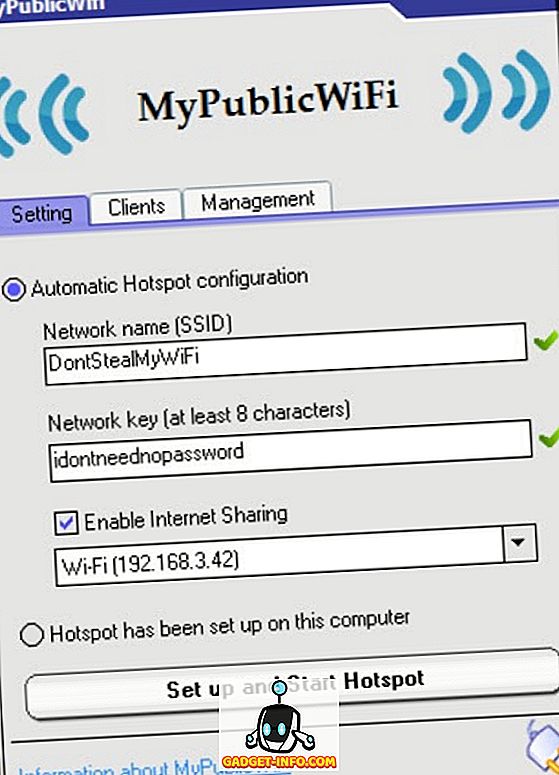
Download: (gratuito)
Creazione di hotspot WiFi in Windows senza installare alcun software
Tramite la GUI di Windows (solo per Windows 10)
Mentre il software di terze parti può rendere il lavoro di creazione di un access point WiFi dal tuo PC una proposta davvero semplice, molti utenti come me cercano di mantenere i loro computer liberi da software aggiuntivo nella misura del possibile. Se fai parte di quella categoria, potresti essere più interessato ad alcuni dei modi nativi in cui puoi configurare l'hotspot WiFi sui tuoi computer Windows senza dover ricorrere a software di terze parti. Windows 10 elimina il problema con la creazione di un punto di accesso WiFi consentendoti di farlo in pochi clic. Sono sicuro che molti di voi sanno già come farlo, ma per quelli che non lo fanno, ecco cosa devi fare:
- Per prima cosa, apri "Impostazioni" sul PC Windows 10 premendo contemporaneamente il tasto Windows + I sulla tastiera. Quindi, fare clic su "Rete e Internet" .

- Ora fai clic su "Mobile Hotspot" sul lato sinistro.

- Nella finestra successiva, troverai un cursore di attivazione / disattivazione in alto per attivare o disattivare la funzione di hotspot mobile. Sotto c'è un menu a tendina che elenca tutte le connessioni disponibili sul PC in quel momento. Nel mio caso, l'unica opzione disponibile è il nostro lavoro WiFi, quindi è esattamente quello che ho scelto. Prima di attivare l'interruttore, potresti anche scegliere il tuo SSID e la password (facendo clic su "Modifica") invece di andare con i valori predefiniti elencati da Windows, ma ovviamente non è obbligatorio.

- Questo è tutto! Il tuo PC Windows 10 dovrebbe ora funzionare come router WiFi completo.
Nota: questa funzione è stata implementata solo nell'Aggiornamento di anniversario di Windows 10, quindi non è disponibile nelle versioni precedenti del sistema operativo. Ho provato questo su un laptop HP Envy con la versione 1607 (Build 14393.726) e funziona perfettamente su di esso.
Utilizzando il prompt dei comandi / file batch
In realtà, puoi anche utilizzare il prompt dei comandi per attivare la funzionalità hotspot WiFi del tuo PC Windows. Mentre questo dovrebbe, in teoria, funzionare su tutte le versioni di Windows dalla 7 in poi, alcuni di voi potrebbero inciampare in una barriera inaspettata come ho fatto io. Per utilizzare questa modalità, l'adattatore WiFi sul tuo computer deve supportare una funzionalità chiamata "Hosted Network", che, a quanto pare, molti computer portatili HP recenti non lo fanno. Tuttavia, ho controllato con un laptop Lenovo del mio collega e tutto funzionava perfettamente sul suo PC. Dal momento che non tutti i computer non supportano questo metodo, prima dovremo verificare se il nostro dispositivo è compatibile con ciò che stiamo cercando di realizzare.
Per farlo, apri Prompt dei comandi (cerca cmd o comando nel pannello di ricerca) e digita o copia + incolla quanto segue, il
n premi 'Invio / Invio':
netsh wlan show drivers
Ecco come appare l'output sul mio laptop portatile (HP con Windows 10) che non supporta le reti ospitate.
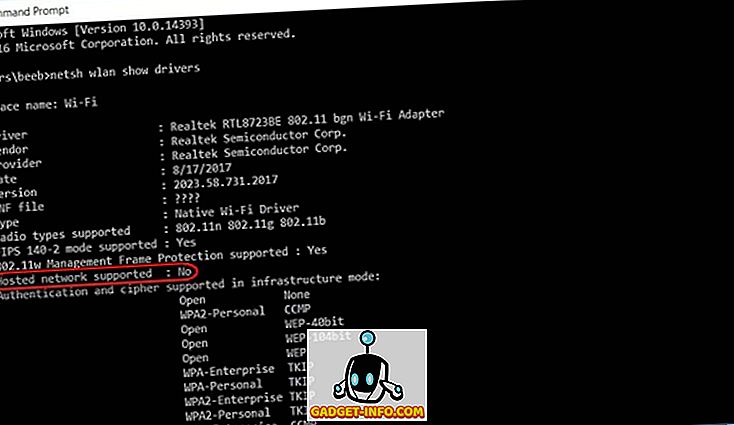
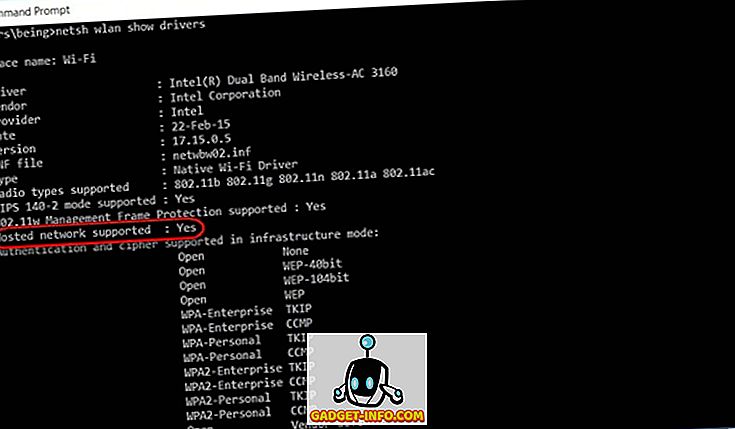
netsh wlan set hostednetwork mode=allow ssid=DontStealMyWiFi key=idontneednopassword keyusage=persistent
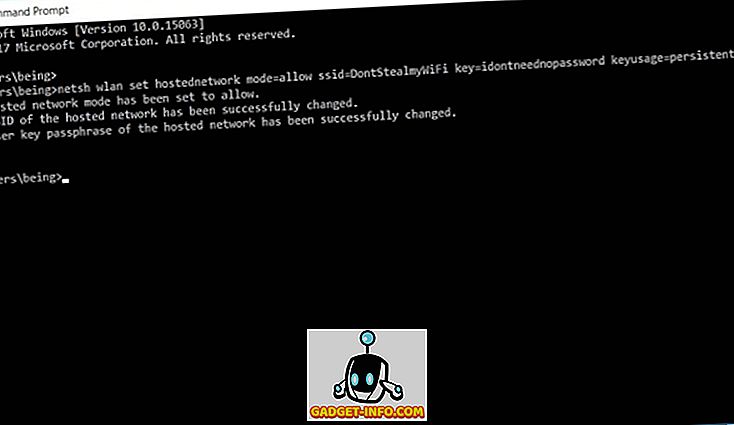
netsh wlan start hostednetwork
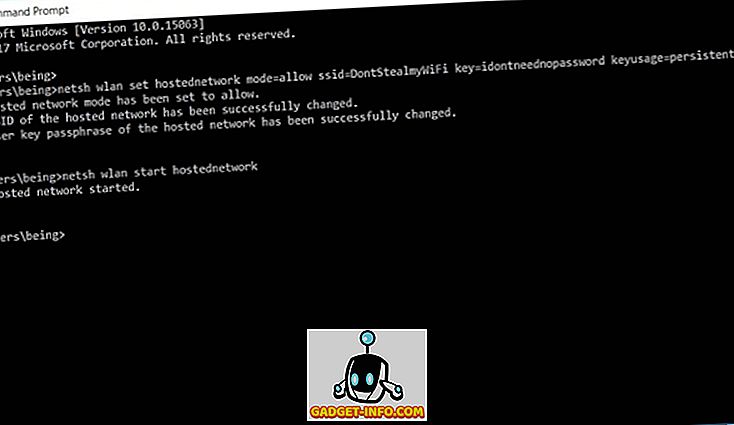
Questo è tutto. Hai creato con successo una rete in hosting sul tuo PC, trasformandolo in un router WiFi per tutti gli scopi pratici. Nel caso in cui si desideri interrompere o disattivare l'hotspot, utilizzare il seguente comando:
netsh wlan stop hostednetwork
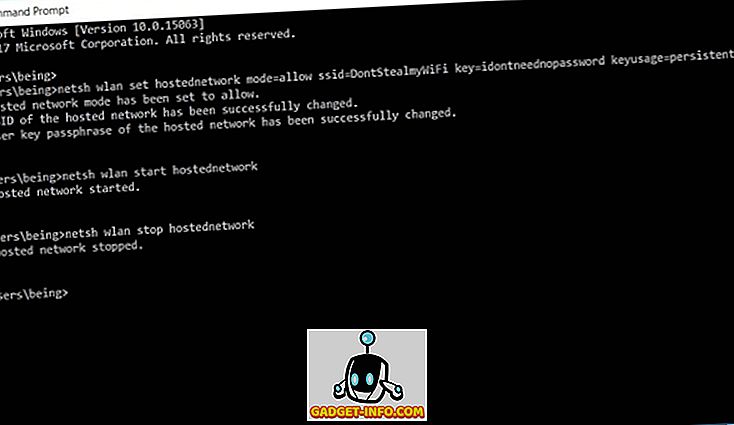
Creare un file batch per automatizzare l'attività
Se si tratta di un esperimento occasionale che è improbabile utilizzare regolarmente, è possibile saltare i passaggi successivi, ma se si desidera condividere la connessione Internet del PC con altri dispositivi su base regolare, è possibile creare ciò che è noto come un file batch - un semplice programma che può automatizzare attività ripetitive sul tuo PC. Per fare ciò, copia + incolla le seguenti righe sul Blocco note.
@echo off
CLS
:MENU
ECHO.
ECHO Press 1 To Set WiFi Sharing Attributes
ECHO Press 2 To Start WiFi Sharing
ECHO Press 3 To Stop WiFi Sharing
ECHO Press 4 To Exit
ECHO.
SET /PM=Please Press 1, 2, 3 or 4, then press ENTER:
IF %M%==1 GOTO SET
IF %M%==2 GOTO START
IF %M%==3 GOTO STOP
IF %M%==4 GOTO EOF
:SET
netsh wlan set hostednetwork mode=allow ssid=DontStealMyWiFi key=idontneednopassword keyusage=persistent
GOTO MENU
:START
netsh wlan start hostednetwork
GOTO MENU
:STOP
netsh wlan stop hostednetwork
GOTO MENU
Nota: come accennato in precedenza, è possibile modificare i parametri "SSID" e "Chiave" in qualsiasi cosa si desideri. Per quanto riguarda me, ho scelto rispettivamente 'DontStealMyWifi e' idontneednopassword '.
Una volta che hai scelto il SSID e la password di tua scelta, salva il file di testo con l'estensione .bat invece dell'estensione .txt predefinita. Potresti ricevere un avvertimento sui pericoli del cambio delle estensioni dei file, ma ignoralo e vai avanti comunque. Questo è tutto! Hai creato correttamente un file batch. Eseguendolo otterrai il seguente risultato.
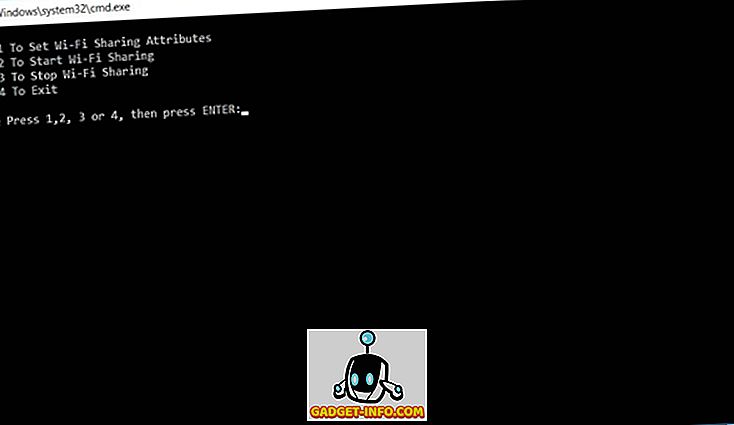
- Ora puoi premere 1 per creare la rete ospitata o l'hotspot WiFi.

- Premere 2 per attivare l'hotspot.

- Premi 3 per interrompere l'hotspot una volta che hai finito di usarlo per il momento.
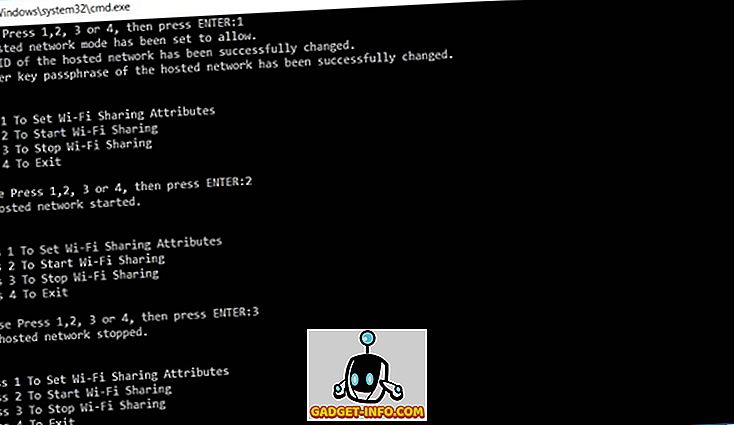
- Abbiamo quasi finito con questo, ma c'è solo un ultimo passaggio prima di ottenere un hotspot WiFi pienamente funzionante attraverso il PC. Fare clic con il tasto destro sull'icona di rete sulla barra delle applicazioni e fare clic su "Apri Centro connessioni di rete e condivisione" .
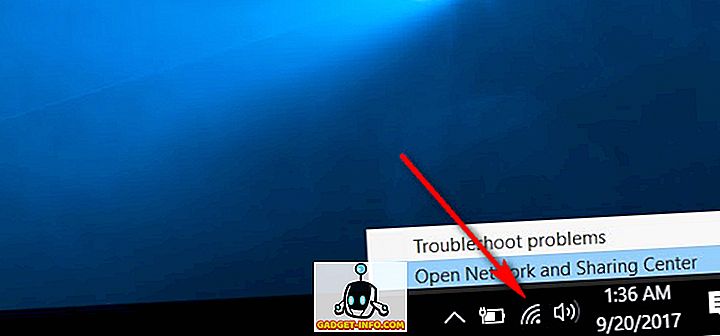
- Ora fai clic sul nome della tua connessione attiva, quella che vuoi utilizzare per il tuo hotspot WiFi. Per me, è il nostro ufficio WiFi.
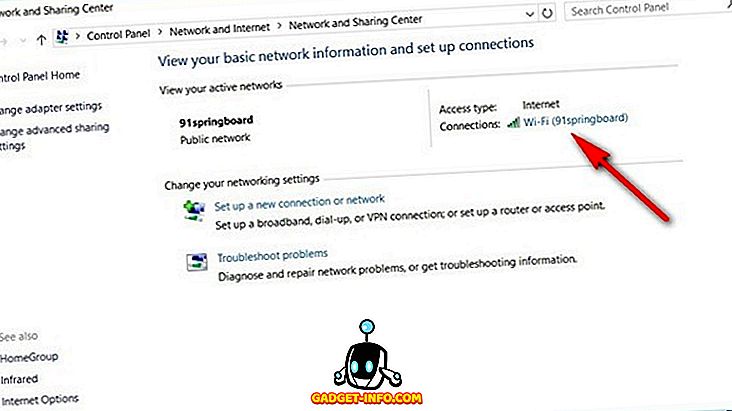
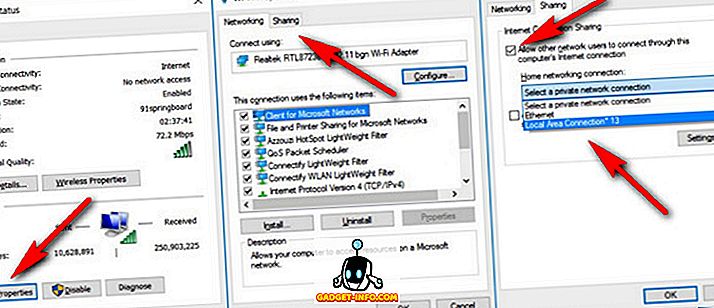
Questo è tutto gente! Il tuo PC ora funge da router WiFi ed è un punto di accesso per altri dispositivi per la connessione a Internet.
Trasforma il tuo PC Windows in un router wireless in pochi semplici passaggi
Mentre la conversione di uno smartphone Android in un router wireless richiede letteralmente 3-4 tocchi sulla maggior parte dei dispositivi, fare lo stesso con il tuo PC Windows è sicuramente un po 'più di lavoro, ma non devi essere un mago della tecnologia per essere in grado di realizzarlo. Se hai mai sentito la necessità di condividere la connessione Internet del tuo laptop con il tuo telefono, tablet o altri dispositivi, ora sai esattamente come. Quindi vai avanti e dai uno sguardo a questi metodi e raccontaci come sono andate le cose. Non vediamo l'ora di sentire le tue esperienze.














